Перед тем как размещать проекта на локальной сети предприятия, рекомендуется настроить автоматическую синхронизацию изменений проекта – это значительно ускорит внесение изменений в сетевой проект.
Суть автоматической синхронизации в следующем. Один из компьютеров (или несколько из них) назначается сервером проекта – проект исполняемый на нем считается эталонным, именно на этот компьютер разработчик должен вносить изменения (например через импорт папки с проектом). Если остальные компьютеры сетевого проекта обнаруживают, что их проект отличается от проекта на сервере, то происходит загрузка свежего проекта.
Для обновления клиента должны быть выполнены следующие условия:
1.На сервере должен быть запущен ваш проект в RT.
2.Клиент и сервер должны находится в одной подсети (проверить это можно выполнив команду "ping адрес вашего сервера")
Настройка синхронизации осуществляется у Системы, на закладке Режим исполнения – Управление проектом.
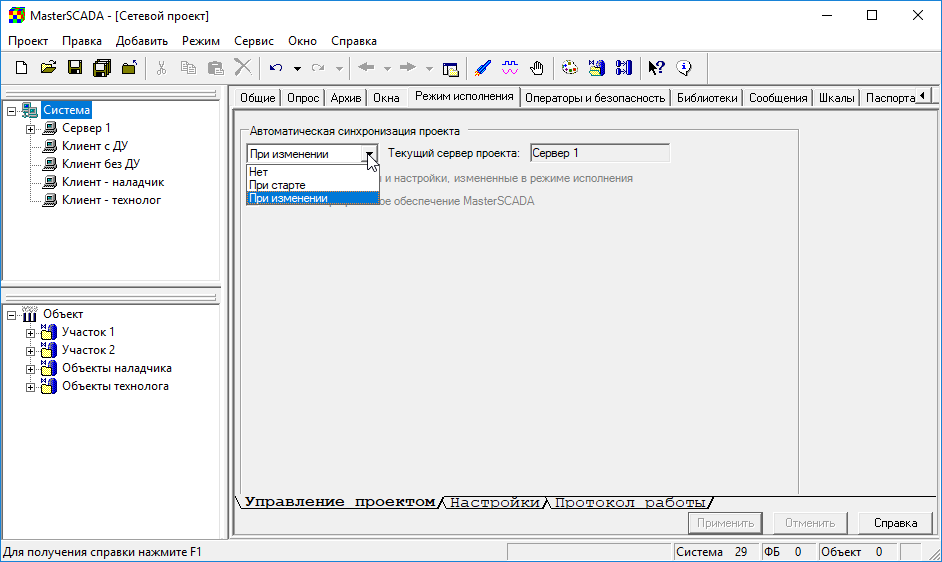
Автоматическая синхронизация проекта может выполняться в двух режимах:
При старте – в этом случае в момент запуска проекта в режим исполнения происходит сравнение проекта, в случае их отличия проект обновляется и только после этого режим исполнения запускается.
При изменении – в этом случае, в режиме исполнения при любом изменении проекта на сервера компьютеры останавливают режим исполнения и обновляют свой проект, после чего запускают режим исполнения снова.
После выбора режима синхронизации необходимо выбрать какой компьютер будет являться сервером проекта. Это делается у нужного компьютера на закладке Режим исполнения – Управление проектом.
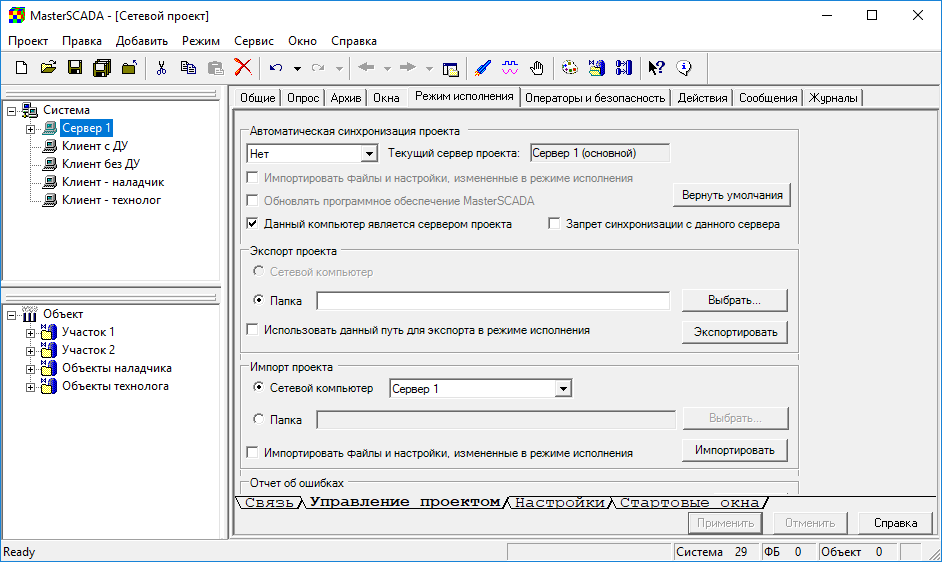
Теперь у остальных компьютеров включилась синхронизация с сервером проекта.
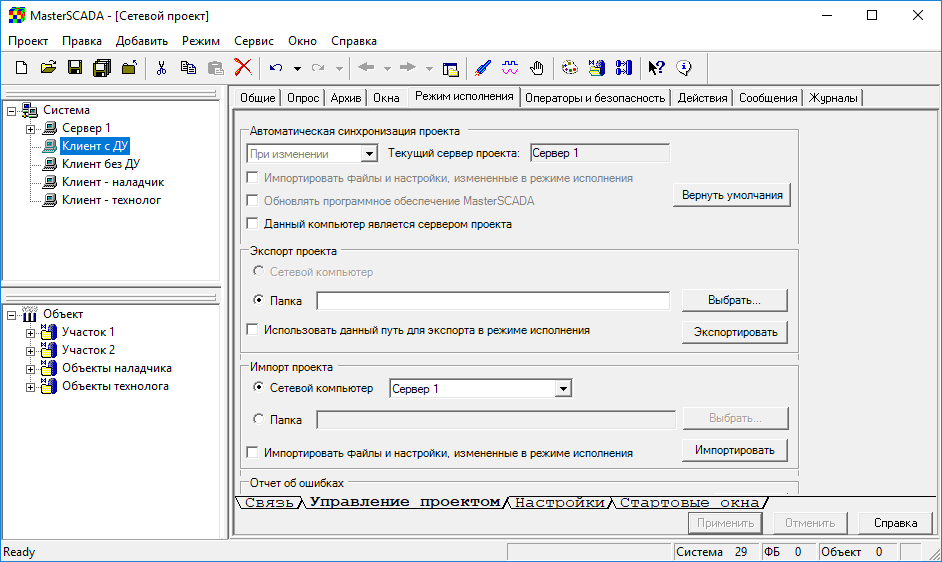
Автоматическая синхронизация происходит только в том случае, если проект запущен сразу в Runtime (без запуска режима разработки) – то есть запущен по ярлыку проекта. Если же проект запущен из режима разработки (через кнопку Ракета) или же находится в режиме разработки, то обновить проект можно вручную нажав на кнопку Импортировать, на закладке Управление проектом. Сервер проекта при этом должен находится в режиме исполнения.
Обновление проекта с сетевого компьютера возможно в двух режимах - ручном и автоматическом:
1.Для ручного обновления:
•В режиме DT нужно выполнить команду "Проект\Импортировать...". В диалог импорта добавлена возможность выбора сетевого компьютера проекта с которого будет произведена загрузка проекта. На этом компьютере должен быть запущен данный проект.
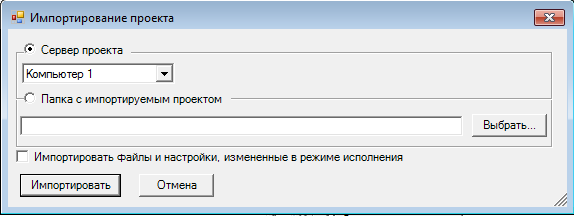
•В режиме RT можно выполнить команду "Сервис\Импортировать..." или выполнить обновление с закладки компьютера Режим исполнения - Управление проектом (при этом проект на клиенте перезапускается после обновления.)
2. Для автоматического обновления у одного компьютера нужно включить автоматическую синхронизацию в один из режимов (При старте или При изменении) на закладке Системы Управление проектом. При запуске клиента идет сравнение версии проекта клиента с версией запущенной на сервере. Если проекты отличаются, то выполняется экспорт проекта с сервера с последующим импортом на клиент.
Примечание! После импорта происходит перезапуск проекта на клиенте, но если изменения касались только документов (мнемосхем, окон, трендов, отчетов) и не менялся vav файла проекта, то обновление происходит без остановки режима исполнения на клиенте.
Внимание! Процедура происходит только при запуске проекта с командной строки в RT (если запускать из DT, то автоматического обновления не происходит, нужно обновлять вручную).
Внимание! Если используется резервирование Серверов, то синхронизация клиентов происходит только с проекта Основного сервера, если он находится в режиме Master.
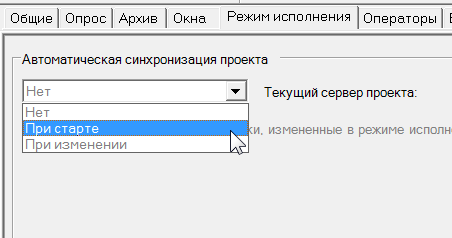
Настройка "Импортировать файлы и настройки, измененные в режиме исполнения" - она играет ту же роль, что в диалоге импорта, если включена то копируются файлы, изменяемые в режиме исполнения (файл горячего рестарта, RT настройки тренда и т.п.).
См. также:
Администрирование и развертывание клиентских АРМов